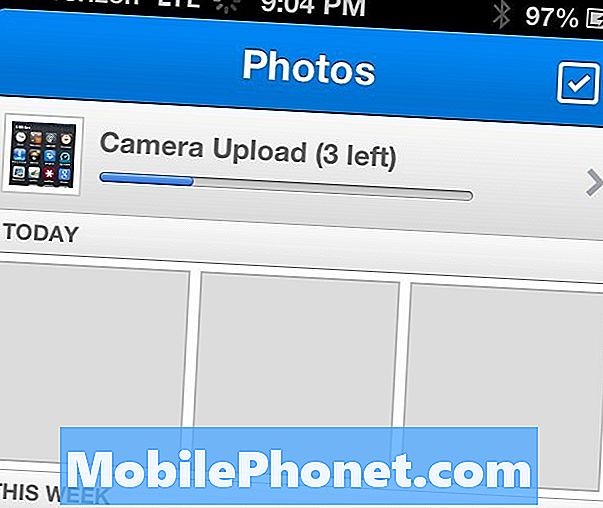
Si ha oído hablar de Dropbox o lo ha utilizado, es consciente de que el programa está diseñado para mantener sus archivos sincronizados en una gran cantidad de dispositivos. Incluso incluye un elemento de almacenamiento en línea que proporciona 2GB gratis. Es posible que no se dé cuenta del hecho de que también puede hacer que su dispositivo iOS cargue automáticamente fotos y videos a su Dropbox. Esto le ahorra tiempo de tener que cargar manualmente y proporciona una buena solución de copia de seguridad para los archivos, además de cualquier otra estrategia de copia de seguridad que pueda tener.
¿Interesado en configurar la carga automática? Aquí está cómo hacerlo. (Nota: se requiere una cuenta gratuita de Dropbox y se puede configurar aquí).
Instale Dropbox en su dispositivo iOS
Lanzamiento la App Store de iOS desde su dispositivo y busque "Dropbox". Grifo en el ícono Instalar e ingrese su contraseña si es necesario.
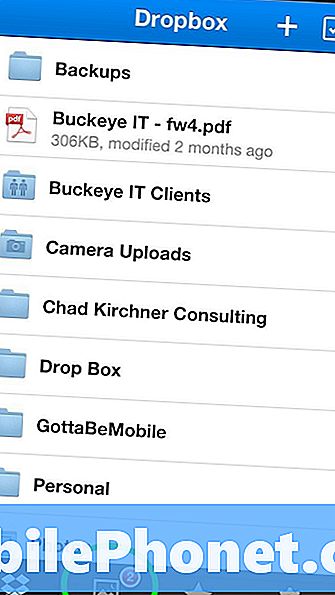
Ejecutar la aplicación
Grifo La aplicación Dropbox para lanzarla.
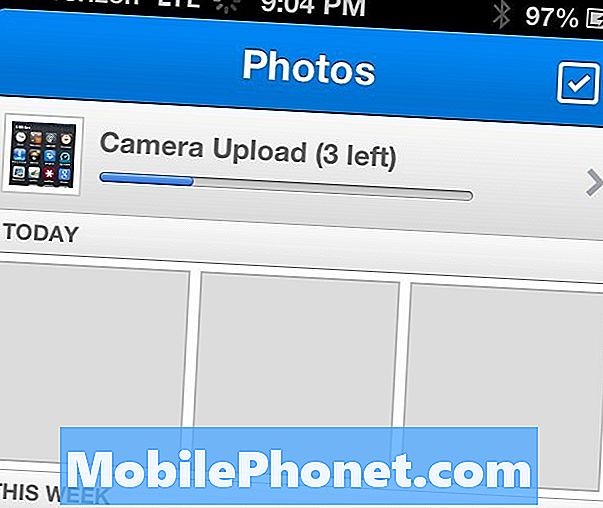
Después de iniciar la aplicación, aparecerá una imagen de "Bienvenido a Dropbox". Toque en "Inicio" En la esquina superior derecha.

Proporcione su información de inicio de sesión desde la siguiente pantalla.Si la autenticación de dos factores está habilitada, solicitará un código que se enviará al teléfono.

Después de iniciar sesión, el Subir cámara La característica se cargará automáticamente.
Configurar la carga de la cámara
En la siguiente pantalla, Dropbox preguntará si se debe usar la Carga de la cámara y si el usuario desea usarla Solo wifi(útil si no hay datos ilimitados disponibles) o Wi-Fi + celular (si hay datos ilimitados disponibles).

Después de hacer la selección, toque Habilitar en la parte superior derecha. La aplicación continuará cargándose y comenzará a cargar automáticamente fotos y videos desde el teléfono.
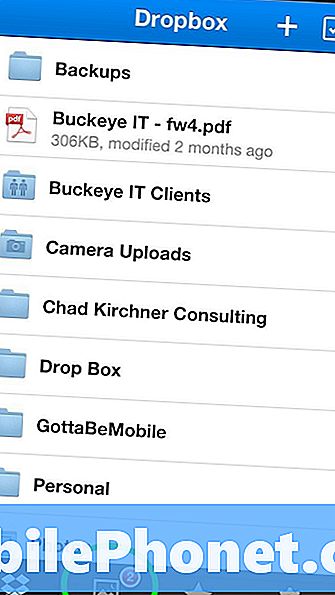
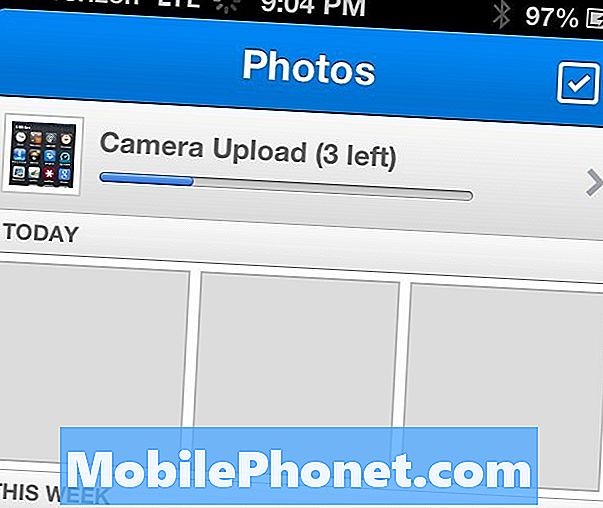
Eso es todo lo que hay que hacer! Cada vez que se agrega una nueva imagen o video al dispositivo Rollo de la cámara el lanzamiento de la aplicación Dropbox activa la carga. ¡Ahora las fotos y los videos se almacenan de manera segura en línea (donde se pueden compartir y guardar fácilmente), así como en el dispositivo iOS!


